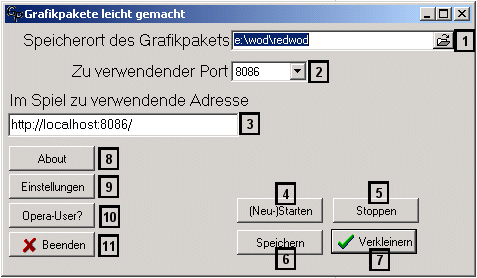
Dieses Programm dient dazu, die Verwendung von Grafikpaketen drastisch zu vereinfachen. Insbesondere ist es hiermit nicht mehr nötig, irgendwelche Einstellungen am Browser zu ändern und aktuell zu halten.
Außerdem ermöglicht dieses Programm die problemlose Verwendung von Grafikpaketen in Opera bis Version 9.27 und die nicht ganz so problemlose Verwendung von Grafikpaketen ab Opera 9.5.
Seit Opera 9.5 ist die bequeme Verwendung von lokalen Grafikpaketen nicht mehr möglich, aber dieses Programm unterstützt den User dabei, die richtigen Einstellungen in Opera zu machen, so dass es dennoch funktioniert.
Das Programm ist "Open Source", unter den Bestimmungen der Deutschen Freien Software Lizenz (siehe unten)
Fehlermeldungen, Verbesserungsvorschläge, etc. richten World-Of-Dungeons.de-Spieler bitte per Ingame-Message an Morkan ([hero:Morkan]), alle anderen können mich per eMail grafikpakete@googlemail.comerreichen.
Copyright 2008, A. Buschmann
Dieses Programm kann durch jedermann gemäß den Bestimmungen der Deutschen Freien Software Lizenz genutzt werden. Die Lizenz befindet sich außerdem in der Datei "D-FSL-1_0_de.txt" bzw. D-FSL-1_0_en.txt und kann ansonsten unter http://www.d-fsl.de abgerufen werden.
Weitere, optionale Schritte:
*) Für Opera ab Version 9.5 gibt es hier eine gesonderte Installations-Anleitung
Bitte beachte auch die Sicherheitshinweise
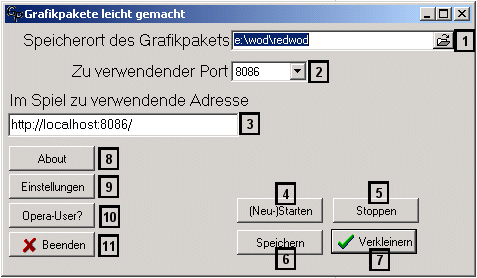
Symbol:  /
/  : Das "GP"-Symbol in der Taskleiste zeigt den Status des lokalen Webservers an. Ist das Symbol rot durchgestrichen, dann läuft das der Webserver nicht. Im Tooltip auf dem Symbol werden im Betrieb der Speicherort und die verwendete Portnr angezeigt. Ist ein Fehler aufgetreten, dann steht im Tooltip der Grund (Portnummer belegt bzw. Speicherort nicht gefunden)
: Das "GP"-Symbol in der Taskleiste zeigt den Status des lokalen Webservers an. Ist das Symbol rot durchgestrichen, dann läuft das der Webserver nicht. Im Tooltip auf dem Symbol werden im Betrieb der Speicherort und die verwendete Portnr angezeigt. Ist ein Fehler aufgetreten, dann steht im Tooltip der Grund (Portnummer belegt bzw. Speicherort nicht gefunden)
Ein Doppelklick auf das Symbol öffnet jederzeit das Hauptfenster.
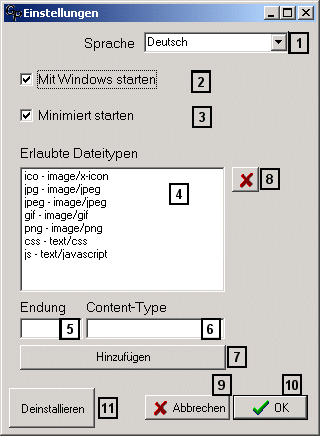
Die Änderungen in diesem Formular werden erst in den Betrieb übernommen, wenn das Formular mit Klick auf den Button "OK" (10) bestätigt wurde. Gespeichert für den nächsten Programmaufruf werden alle Daten nur, wenn im Hauptformular auf den Button "Speichern" geklickt wird. Ausgenommen von dieser Regel ist der "Deinstallieren"-Button, der die Software sofort deinstalliert und die Sprach-Wahl, die die Software sofort übersetzt.
Wenn man verschiedene Spiele mit lokalen Grafikpaketen verwenden möchte, dann ist es normalerweise nicht sinnvoll, alle Grafikpakete in ein Verzeichnis zu stellen. Stattdessen erzeugt man ein Verzeichnis "Grafikpakete", und dann darin für jedes Grafikpaket ein Unterverzeichnis. Das Programm kopiert man dann nicht in den Ordner eines Grafikpaketes, sondern in den Ordner "Grafikpakete" (bzw. wählt diesen als Speicherort aus).
In den verschiedenen Spielen muss man dann als Adresse des lokalen Grafikpaketes folgendes eingeben: "http://localhost:portnr/Verzeichnisname/", wobei "Verzeichnisname" der Name des Verzeichnisses ist, in dem das entsprechende Grafikpaket liegt. Für einen Spieler, der WoD und StarMarines spielt, könnte das beispielsweise so aussehen:
Ordner: C:\Grafikpakete (enthält das Programm)
Ordner: C:\Grafikpakete\wod (enthält das Grafikpaket von Wod)
Ordner: C:\Grafikpakete\sm (enthält das Grafikpaket von StarMarines)
Einstellung im Programm: Speicherort des Grafikpakets: C:\Grafikpakete
Einstellung in WoD: http://localhost:portnr/wod/
Einstellung in StarMarines: http://localhost:portnr/sm/
Da das Programm nicht installiert werden muss und auch nicht auf Einstellungen in der Registry angewiesen ist (es kann, muss aber nicht die Registry verwenden), kann das Programm auch verwendet werden, um ein lokales Grafikpaket auf einem USB-Stick zu transportieren und so auf beliebigen Rechnern verwenden zu können. Vorgehen:
Um die Software zu deinstallieren, sind folgende Schritte nötig:
Ich habe bei der Programmierung großen Wert darauf gelegt, dass die Software wirklich vollständig beseitigt werden kann, daher werden keinerlei Dateien irgendwo außerhalb des Installationsverzeichnisses angelegt und es werden bei der Deinstallation alle Registry-Schlüssel, die das Programm anlegen könnte, geprüft und, wenn sie existieren, gelöscht.
Daher sollte nach der Deinstallation das Programm wirklich vollständig verschwunden sein. Es kann allerdings immer passieren, dass scheinbar "Spuren" zurückbleiben, wenn bspw. das Programm über "Start ->Ausführen" gestartet wurde, nach Dateien vom Programm gesucht wurde oder dergleichen mehr, denn über solche Aktionen führt Windows interne Listen (MRUs = Most Recently Used), die ich nicht beeinflussen kann (zumindest nicht, ohne in Teilen der Registry rumzupfuschen, in denen ich nichts zu suchen habe).
Folgende Sicherheits-Eigenschaften hat das Programm:
Obwohl ich mir alle Mühe gegeben habe, sicherzustellen, dass das Programm keine Sicherheitslücken aufweist, kann ich unter gar keinen Umständen dafür garantieren. Das Programm verwendet Komponenten, die von Dritten hergestellt wurden und kann schon daher theoretisch Sicherheitslücken enthalten. Es sollte daher unbedingt eine Firewall verwendet werden, die Netzwerkzugriffe von außerhalb auf deinen Rechner unterbindet.